No hay artículos en el carro
No hay artículos en el carro- Inicio /
- Oficina Y Papelería /
- Artículos De Oficina
- Máquinas Y Accesorios De Engargolado
- Productos De Archivo
- Artículos De Presentación
- Accesorios De Escritorio Y Productos De Almacenamiento
- Etiquetas, Separadores Y Sellos
- Gafetes Y Artículos De Identificación
- Engrapadoras Y Perforadoras
- Cintas, Adhesivos Y Sujetadores
- Carpetas Y Accesorios De Carpetas
- Dispositivos De Medición
- Formularios Y Registros
- Hojas Para Enmicar
/
- Artículos De Presentación /
- Pizarrones Blancos /
- Pizarras Interactivas
Descripción del producto
Pizarra electrónica
Pizarra interactiva
Una solución de pizarra interactiva alternativa más asequible que reduce su presupuesto financiero y mejora la eficiencia
¿Cómo instalar y utilizar la pizarra interactiva?
El equipo necesario para la pizarra digital interactiva consiste en: E-pen, sensor, computadora con Windows y proyector.
Se sugiere colocar el sensor a una distancia de 1,5 m a 5 m de la pantalla de proyección. Por ejemplo, cuando el tamaño de proyección es de 80", el sensor debe instalarse a una distancia de 3 a 4 m del proyector. Y puede ajustar la distancia durante la instalación utilizando nuestro software.
-
¿Qué sucede si la computadora solicita un virus?
Puede desactivar el software antivirus para instalar nuestro software, ya que el software está libre de virus. No te preocupes por este problema, no dañará tu computadora
-
Después de instalar el software, haga clic en el icono en el escritorio y no hay respuesta
Haga clic en el triángulo de la barra de tareas en la esquina inferior derecha, busque el icono amarillo oculto de Portable IWB Server, bájelo hasta la barra de herramientas visible y luego realice la operación de posicionamiento.
-
El enote no se abre después de la instalación. ¿Cómo puedo hacer que se abra?
Puedes ver el video instructivo arriba
-
¿Es compatible con cualquier tipo de proyector?
Puede funcionar cualquier tipo de proyector cuyo brillo sea superior a 200 lúmenes ANSI.
software E-NOTA
Modo de escritorio: puede operar la computadora y cualquier programa de computadora con el dedo o cualquier objeto no transparente en la pantalla, lo que permite mover el cursor del mouse, hacer clic con el botón izquierdo, hacer doble clic con el botón izquierdo y hacer clic con el botón derecho.
Modo de pizarra: puede completar la escritura, editar texto, insertar gráficos y acercar/alejar la imagen y otras operaciones en la página del programa de escritura.
Borrador: haga clic en el icono, habrá tres opciones como, borrador de objetos, borrador pequeño y borrar página. Borrador de objetos: para rodear un objeto completo, borrará la parte del círculo. Borrador pequeño: función de toallitas de borrador de simulación. Borrar página: borrar el contenido de la actual.
Selector: seleccione una imagen y su zoom. El puntero del mouse sobre el borde o la esquina de la imagen, la imagen se puede alejar o acercar.
Escritura única: un solo usuario puede operar en este estado. Multiescritura: hasta 64 usuarios escribiendo al mismo tiempo.
Página de índice: muestra miniaturas de todas las páginas y puede recuperar rápidamente cualquier página.
Color: puede cambiar el color de la escritura a mano y la página de fondo de la pizarra. Bolígrafo: selecciona el que más te guste de la paleta de colores para bolígrafo. Fondo: selecciona el que más te guste en la paleta de colores para el fondo.
Insertar foto: importa los recursos de imagen de la computadora a la página actual. En el cuadro de diálogo emergente, seleccione la imagen de inserción, haga clic en "abrir". Spotlight: Destaca una parte de los contenidos en la página actual. Coloque el puntero del mouse en el área transparente, puede arrastrar toda el área de visualización. Coloque el puntero del mouse en el área interior translúcida para ampliar el área de visualización. Cuando el puntero del mouse permanezca dentro del área de proyección durante unos tres segundos, aparecerá un segundo menú para elegir. Opcional: hay focos de Elipse, Rectángulo, Triángulo, Trapezoide para elegir, también puede elegir "Salir" para salir de la función.
Captura: intercepte el contenido del escritorio actual, haga clic en el icono, la interfaz volverá automáticamente al escritorio, enmarcará el contenido que necesita, volverá automáticamente a la página actual, arrastre el puntero del mouse, puede mostrar el contenido de la intercepción .
Grabadora: registre todo el proceso de operación o lectura. Abrir video: abre un video en la página actual. En el cuadro de diálogo emergente, haga clic en el video que necesita abrir, luego haga clic en "abrir".
Inserción de Office: Marcado en el archivo de Office. Abra un archivo de Office en su computadora, luego haga clic en el ícono del bolígrafo para entrar en estado de escritura, ahora puede escribir en el archivo, luego haga clic en apagar
Mex $749.95 Mex $749.95
Mex $ 374 .00 Mex $374.00
Mex $475.67 Mex $475.67
Mex $ 247 .00 Mex $247.00
Mex $358.00 Mex $358.00
Mex $ 175 .00 Mex $175.00
Mex $520.00 Mex $520.00
Mex $ 239 .00 Mex $239.00
Mex $3,825.93 Mex $3,825.93
Mex $ 1,721 .00 Mex $1,721.00
Mex $3,263.85 Mex $3,263.85
Mex $ 1,631 .00 Mex $1,631.00
Mex $530.05 Mex $530.05
Mex $ 275 .00 Mex $275.00
